Red Hat Training
A Red Hat training course is available for RHEL 8
2.4. Conexión a máquinas virtuales
Para interactuar con una máquina virtual (VM) en RHEL 8, es necesario conectarse a ella realizando una de las siguientes acciones:
- Cuando utilice la interfaz de la consola web, utilice el panel de Máquinas Virtuales en la interfaz de la consola web. Para obtener más información, consulte Sección 2.4.1, “Interacción con las máquinas virtuales mediante la consola web”.
- Si necesita interactuar con una pantalla gráfica de la VM sin utilizar la consola web, utilice la aplicación Virt Viewer. Para más detalles, consulte Sección 2.4.2, “Abrir la consola gráfica de una máquina virtual con Virt Viewer”.
- Cuando no es posible o no es necesaria una visualización gráfica, utilice una conexión de terminal SSH.
- Cuando la máquina virtual no es accesible desde su sistema utilizando una red, utilice la consola virsh.
Si las máquinas virtuales a las que se conecta están en un host remoto en lugar de uno local, puede configurar opcionalmente su sistema para un acceso más conveniente a los hosts remotos.
Requisitos previos
- Las máquinas virtuales con las que se quiere interactuar están instaladas e iniciadas.
2.4.1. Interacción con las máquinas virtuales mediante la consola web
Para interactuar con una máquina virtual (VM) en la consola web de RHEL 8, es necesario conectarse a la consola de la VM. Esto incluye tanto las consolas gráficas como las seriales.
- Para interactuar con la interfaz gráfica de la VM en la consola web, utilice la consola gráfica.
- Para interactuar con la interfaz gráfica de la VM en un visor remoto, utilice la consola gráfica de los visores remotos.
- Para interactuar con la CLI de la VM en la consola web, utilice la consola serie.
2.4.1.1. Visualización de la consola gráfica de la máquina virtual en la consola web
Mediante la interfaz de la consola de la máquina virtual (VM), puede ver la salida gráfica de una VM seleccionada en la consola web de RHEL 8.
Requisitos previos
- Para utilizar la consola web para gestionar las máquinas virtuales, instale el complemento VM de la consola web.
- Asegúrese de que tanto el host como la VM admiten una interfaz gráfica.
Procedimiento
En la interfaz de máquinas virtuales, haga clic en la fila de la máquina virtual cuya consola gráfica desee ver.
La fila se expande para revelar el panel de Visión General con información básica sobre la VM seleccionada y controles para apagar y eliminar la VM.
Haga clic en Consolas.
La consola gráfica aparece en la interfaz web.
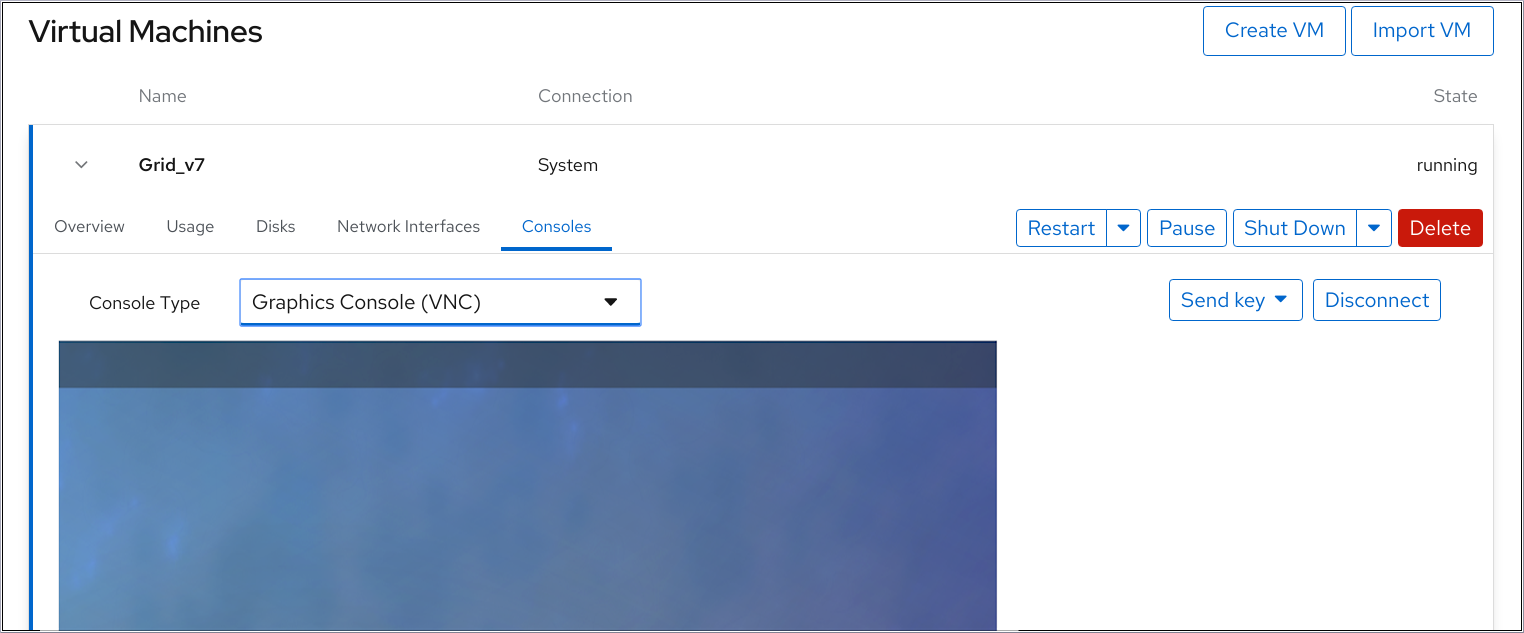
Puede interactuar con la consola de la VM utilizando el ratón y el teclado de la misma manera que interactúa con una máquina real. La pantalla de la consola de la VM refleja las actividades que se realizan en la VM.
El host en el que se ejecuta la consola web puede interceptar determinadas combinaciones de teclas, como Ctrl+Alt+Del, impidiendo que se envíen a la VM.
Para enviar estas combinaciones de teclas, haga clic en el menú Enviar tecla y seleccione la secuencia de teclas que desea enviar.
Por ejemplo, para enviar la combinación Ctrl+Alt+Del a la VM, haga clic en el menú de la tecla Enviar y seleccione la entrada del menú Ctrl Alt Supr.
Recursos adicionales
- Para obtener instrucciones sobre la visualización de la consola gráfica en un visor remoto, consulte Sección 2.4.1.2, “Visualización de la consola gráfica en un visor remoto mediante la consola web”.
- Para obtener instrucciones sobre la visualización de la consola serie en la consola web, consulte Sección 2.4.1.3, “Visualización de la consola de serie de la máquina virtual en la consola web”.
2.4.1.2. Visualización de la consola gráfica en un visor remoto mediante la consola web
Puede ver la consola gráfica de una máquina virtual (VM) seleccionada en un visor remoto, como virt-viewer. Para obtener instrucciones, consulte más abajo.
Puedes lanzar Virt Viewer desde la consola web. Otros visores remotos VNC y SPICE se pueden lanzar manualmente.
Requisitos previos
- Para utilizar la consola web para gestionar las máquinas virtuales, instale el complemento VM de la consola web.
- Asegúrese de que tanto el host como la VM admiten una interfaz gráfica.
Antes de poder ver la consola gráfica en Virt Viewer, Virt Viewer debe estar instalado en la máquina a la que está conectada la consola web.
Para ver la información sobre la instalación de Virt Viewer, seleccione la Consola de Gráficos en el Tipo de Consola del Visor de Escritorio y haga clic en More Information en la ventana de Consolas.

Algunas extensiones y complementos del navegador no permiten que la consola web abra el Virt Viewer.
Procedimiento
En la interfaz de máquinas virtuales, haga clic en la fila de la máquina virtual cuya consola gráfica desee ver.
La fila se expande para revelar el panel de Visión General con información básica sobre la VM seleccionada y controles para apagar y eliminar la VM.
Haga clic en Consolas.
La consola gráfica aparece en la interfaz web.
Seleccione la consola de gráficos en el tipo de consola del visor de escritorio.
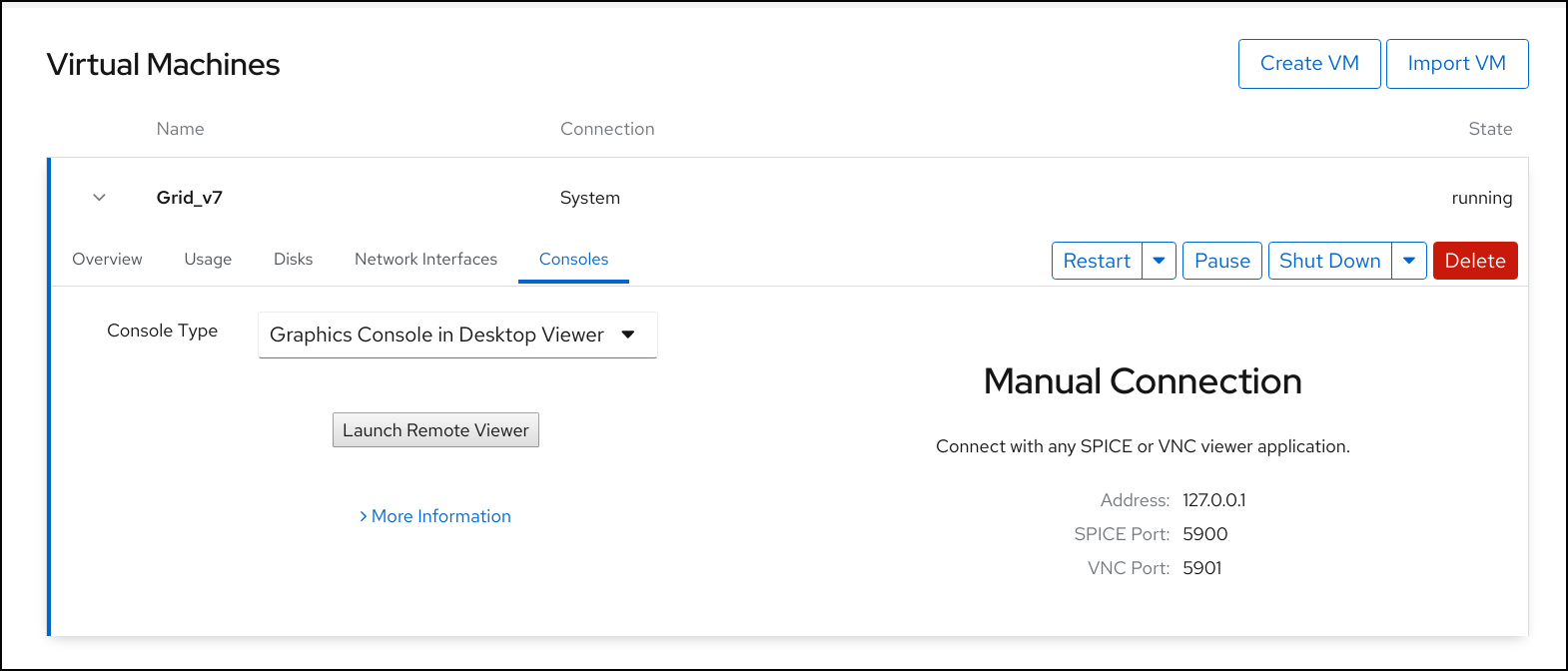
Haga clic en Lanzar el Visor Remoto.
La consola gráfica aparece en Virt Viewer.
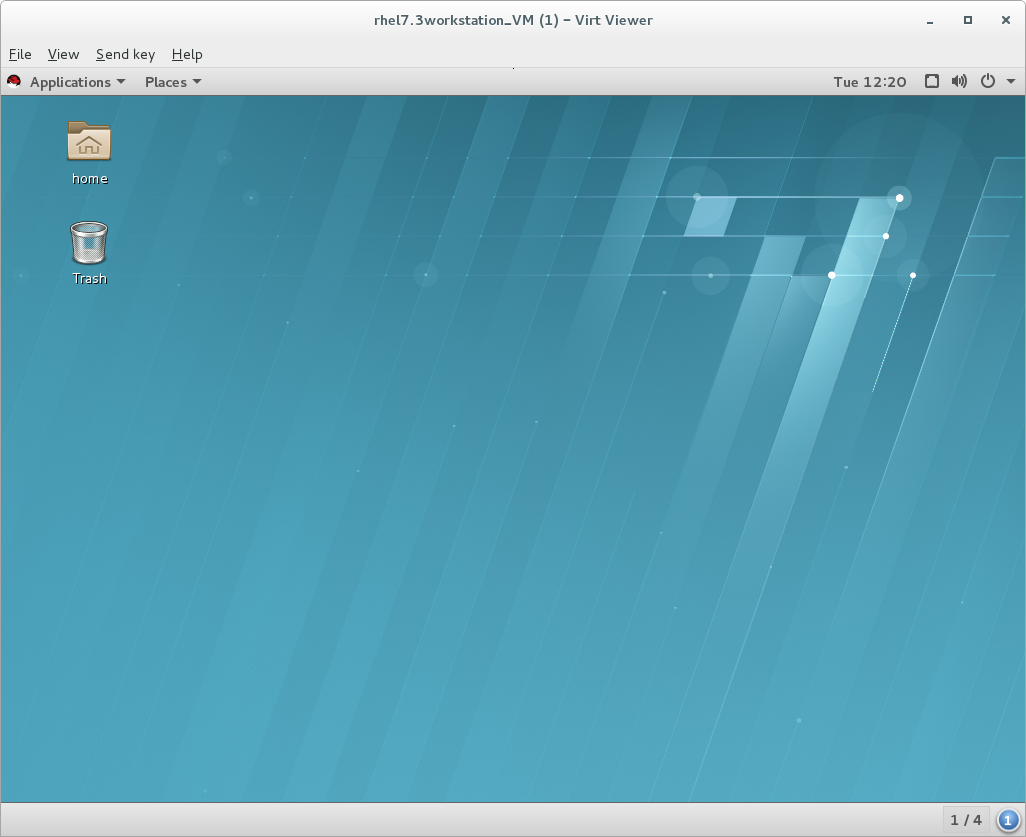
Puede interactuar con la consola de la VM utilizando el ratón y el teclado de la misma manera que interactúa con una máquina real. La pantalla de la consola de la VM refleja las actividades que se realizan en la VM.
El servidor en el que se ejecuta la consola web puede interceptar determinadas combinaciones de teclas, como Ctrl+Alt+Del, impidiendo que se envíen a la VM.
Para enviar estas combinaciones de teclas, haga clic en el menú Enviar tecla y seleccione la secuencia de teclas que desea enviar.
Por ejemplo, para enviar la combinación Ctrl+Alt+Del a la VM, haga clic en el menú de la tecla Enviar y seleccione la entrada del menú Ctrl Alt Supr.
Solución de problemas
Si el lanzamiento de una consola gráfica del visor remoto en la consola web no funciona o no es óptimo, puede utilizar la información de
Manual Connection, que aparece en la parte derecha del panel de la consola gráfica.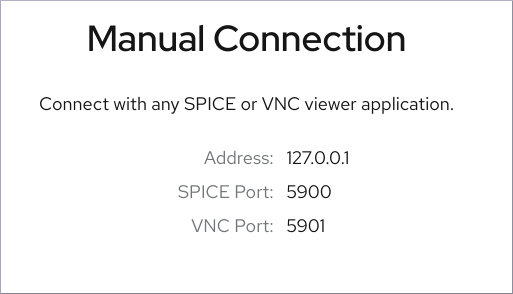
Introduzca la información en una aplicación de visualización SPICE o VNC, como Virt Viewer.
Recursos adicionales
- Para obtener instrucciones sobre la visualización de la consola gráfica en la consola web, consulte Sección 2.4.1.1, “Visualización de la consola gráfica de la máquina virtual en la consola web”.
- Para obtener instrucciones sobre la visualización de la consola serie en la consola web, consulte Sección 2.4.1.3, “Visualización de la consola de serie de la máquina virtual en la consola web”.
2.4.1.3. Visualización de la consola de serie de la máquina virtual en la consola web
Puede ver la consola serie de una máquina virtual (VM) seleccionada en la consola web de RHEL 8. Esto es útil cuando la máquina anfitriona o la VM no están configuradas con una interfaz gráfica.
Requisitos previos
- Para utilizar la consola web para gestionar las máquinas virtuales, instale el complemento VM de la consola web.
Procedimiento
En el panel de máquinas virtuales, haga clic en la fila de la máquina virtual cuya consola de serie desea ver.
La fila se expande para revelar el panel de Visión General con información básica sobre la VM seleccionada y controles para apagar y eliminar la VM.
Haga clic en Consolas.
La consola gráfica aparece en la interfaz web.
Seleccione el Tipo de Consola Serial.
La consola serie aparece en la interfaz web.

Puedes desconectar y volver a conectar la consola serie de la VM.
- Para desconectar la consola serie de la VM, haga clic en Desconectar.
- Para volver a conectar la consola serie a la VM, haga clic en Reconectar.
Recursos adicionales
- Para obtener instrucciones sobre la visualización de la consola gráfica en la consola web, consulte Sección 2.4.1.1, “Visualización de la consola gráfica de la máquina virtual en la consola web”.
- Para obtener instrucciones sobre la visualización de la consola gráfica en un visor remoto, consulte Sección 2.4.1.2, “Visualización de la consola gráfica en un visor remoto mediante la consola web”.

